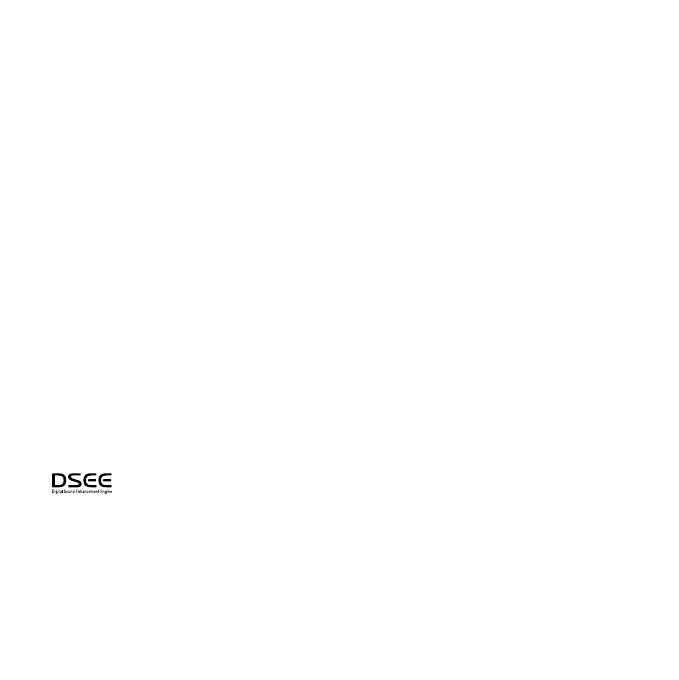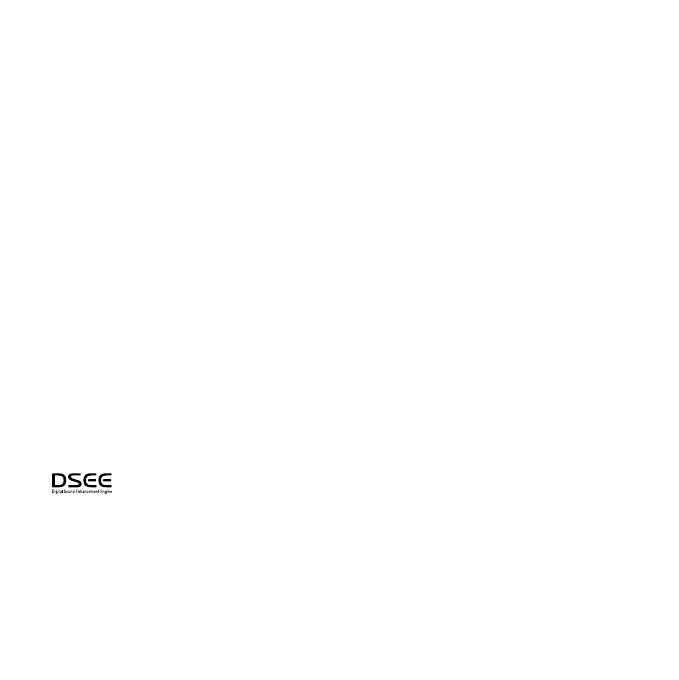
5
Ukážky súborov
V prehrávači sú predinštalované ukážky audio,
video a obrazových súborov.
Ak chcete odstrániť ukážky audio súborov,
použite so vér SonicStage a ukážky video alebo
obrazových súborov, použite so vér Image
Converter alebo Windows Explorer.
Odstránené ukážky súborov nie je možné obnoviť.
Neposkytujeme náhradné súbory.
Autorské práva
SonicStage a logo SonicStage sú obchodné
značky alebo ochranné známky spoločnosti
Sony Corporation.
OpenMG, ATRAC, ATRAC3, ATRAC3plus,
ATRAC Advanced Lossless (bezstratový
ATRAC) a ich logá sú obchodné značky
spoločnosti Sony Corporation.
“WALKMAN” a logo “WALKMAN” sú
obchodné značky spoločnosti Sony Corporation.
Microso , Windows, Windows Vista
a Windows Media sú obchodné značky alebo
ochranné známky spoločnosti Microso
Corporation v USA a/alebo ostatných krajinách.
je obchodná značka spoločnosti
Sony Corporation.
Adobe a Adobe Reader sú obchodné značky
alebo ochranné známky spoločnosti Adobe
Systems Incorporated v USA a/alebo ostatných
krajinách.
Technológia kódovania zvuku MPEG Layer-3
a patenty sa používajú v licencii spoločnosti
Fraunhofer IIS a omson.
IBM a PC/AT sú ochranné známky spoločnosti
International Business Machines Corporation.
Macintosh je obchodná značka spoločnosti
Apple Inc.
QuickTime je obchodná značka alebo ochranná
známka spoločnosti Apple Inc. v USA a/alebo
ostatných krajinách.
Pentium je obchodná značka alebo ochranná
známka spoločnosti Intel Corporation.
So vér čiastočne čerpá z pracovných výsledkov
nezávislej skupiny Independent JPEG Group.
Všetky ochranné známky a obchodné značky
sú obchodnými značkami alebo ochrannými
známkami ich príslušných vlastníkov. V tomto
návode nie sú označenia
TM
a ® vždy uvádzané.
Tento produkt je chránený konkrétnymi
duševnými vlastníckymi právami spoločnosti
Microso Corporation. Používanie alebo
distribúcia takejto technológie v tomto produkte
sú bez licencie spoločnosti Microso alebo
autorizovaného zástupcu spoločnosti Microso
zakázané.
Program © 2007 Sony Corporation
Documentation ©2007 Sony Corporation